>[info] **一、前期準備**
使用本系統需要您自備服務器域名,服務器最低配置1核cpu1G內存國內/國外服務器、linux/windows系統,Nginx/Apache環境都可以
*****
>[info] **二、安裝寶塔面板**
服務器安裝寶塔面板,寶塔面板地址:[www.bt.cn](http://www.bt.cn)
>[success] [視頻:安裝寶塔面板](https://weibo.com/tv/v/IDqbjhQl3?fid=1034:4493954209480713)
*****
>[info] **三、安裝建站**
* [ 1 ] 將微站網建站系統源碼上傳到寶塔面板,解壓。訪問授權域名完成安裝。
* [ 2 ] 使用管理員身份登陸建站系統
管理員初始賬號admin密碼123456
* [ 3 ] 管理員進入后臺方式 :域名/manage
>[success] [視頻:安裝配置建站系統](https://weibo.com/tv/v/IDqbokPbo?fid=1034:4493954121662488)
>[danger] 注意:請使用授權域名進入管理員后臺,否則會提示未授權
*****
>[info] **四、修改寶塔配置**
> [以Linux系統為例]
> 如果您是Win服務器,可以查看[http://www.hmoore.net/newzhan/wcms/1695205](http://www.hmoore.net/newzhan/wcms/1695205)第十五條
* [ 1 ] 修改默認配置/www/server/panel/class
找到`panelSite.py`
把
~~~
#創建自助建站系統文件
autosite = self.sitePath+'/autosite.php'
if not os.path.exists(autosite):
public.writeFile(autosite, public.readFile('data/autosite.php'))
~~~
此段代碼代碼放在
~~~
#創建默認文檔
index = self.sitePath+'/index.html'
if not os.path.exists(index):
public.writeFile(index, public.readFile('data/defaultDoc.html'))
public.ExecShell('chmod -R 755 ' + index)
public.ExecShell('chown -R www:www ' + index)
~~~
下面即可
如圖: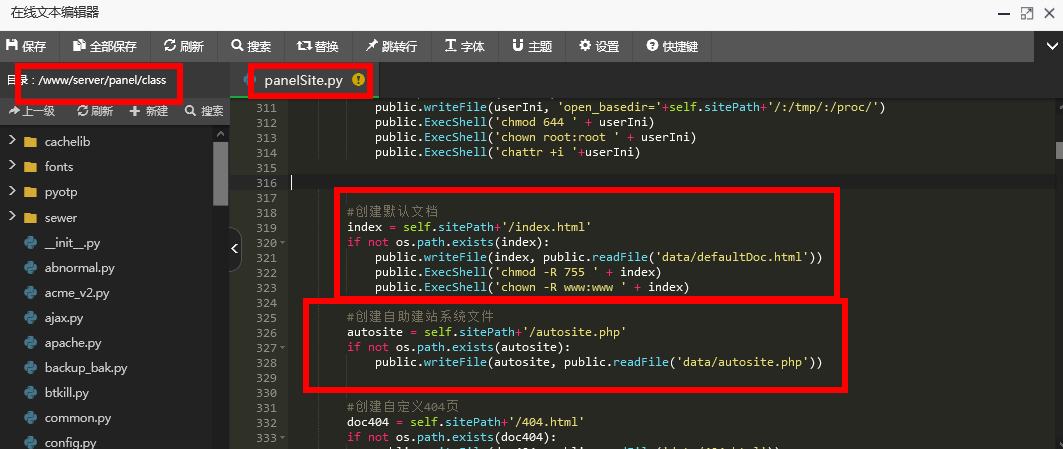
* [ 2 ] 配置網站驅動文件將建站系統目錄中的autosite.php文件**剪切**到 **/www/server/panel/data**目錄下
>[info] **五、添加對接服務器**
* [ 1 ] 寶塔面板開通API接口功能如果你的寶塔面板沒有API接口這個功能,說明你的寶塔面板版本太低,請先升級或者安裝最新版本寶塔面板
>[danger] **注意:由于建站系統要使用寶塔API接口,所以請將建站系統所在的服務器IP設置為白名單。**
* [ 2 ] 進入建站系統管理員后臺→管理模塊→服務器列表
*****
>[info] **六、重啟服務器**
至此建站系統安裝及配置全部完成。如果要對接多臺服務器,請在新服務器上操作,按照步驟二、四、五、六操作即可完成。
<div class="ui icon blue message">
<i class="comments outline icon"></i> 如對此文章有疑問或者建議,請<a href="http://www.dashubaba.com" target="_blank"><strong>聯系我們</strong></a>。
</div>
